

Per modificare le impostazioni di rete della stampante, collegare temporaneamente la stampante e il computer con un cavo USB. Se si modificano le impostazioni di rete wireless del computer tramite una connessione wireless senza la connessione USB, il computer potrebbe non essere in grado di comunicare con la macchina dopo la modifica delle impostazioni.
 Nota
NotaQuesta schermata potrebbe non essere disponibile a seconda della stampante in uso.
Attivare l'impostazione Rete wireless della stampante per modificare le impostazioni della scheda Rete wireless (Wireless LAN).
Avviare IJ Network Tool.
Selezionare la stampante in Stampante: (Printers:).
Se la stampante è temporaneamente collegata al computer tramite un cavo USB, selezionare la stampante che appare con USB nella colonna Collegato a (Connected to).
Fare clic sul pulsante Configurazione... (Configuration...).
Fare clic sul pulsante Rete wireless (Wireless LAN).
Modificare le impostazioni o confermarle.
Dopo avere modificato la configurazione, fare clic su OK. Prima che le impostazioni vengano inviate alla stampante, viene visualizzata una schermata di conferma. Se si fa clic su OK, le impostazioni vengono inviate alla stampante e viene visualizzata la schermata Impostazioni trasmesse (Transmitted Settings).
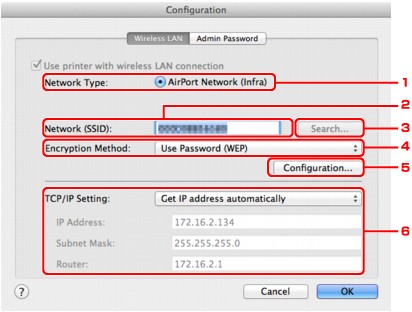
Tipo di rete: (Network Type:)
Consente di connettere la stampante alla rete wireless con un punto di accesso.
Rete (SSID): (Network (SSID):)
Viene visualizzato il nome della rete (SSID) wireless.
 Nota
NotaImmettere lo stesso SSID configurato per essere utilizzato dal punto di accesso. L'SSID opera una distinzione tra lettere maiuscole e minuscole.
Ricerca... (Search...)
Viene visualizzata la schermata Punti di accesso (Access Points) che consente di selezionare un punto di accesso a cui connettersi.
 Schermata Punti di accesso (Access Points)
Schermata Punti di accesso (Access Points)
 Nota
NotaSe IJ Network Tool viene eseguito in una rete LAN, il pulsante non risulta selezionabile. Per modificare le impostazioni, collegare temporaneamente la stampante e il computer tramite un cavo USB.
Metodo di crittografia: (Encryption Method:)
Selezionare il metodo di crittografia utilizzato sulla rete LAN wireless.
 Importante
ImportanteSe i tipi di crittografia del punto di accesso, della stampante o del computer non corrispondono, la stampante non sarà in grado di comunicare con il computer. Se la stampante non è in grado di comunicare con il computer dopo aver modificato il tipo di crittografia della stampante, assicurarsi che il tipo di crittografia del computer e del punto di accesso corrispondano a quello impostato per la stampante.
Se si effettua una connessione a una rete non protetta con misure di sicurezza, vi è il rischio di divulgare a terzi i dati riservati, ad esempio le informazioni personali.
Selezionare questa opzione per disattivare la crittografia.
La trasmissione viene crittografata tramite la chiave WEP specificata.
Se non è stata impostata una password di rete (WEP), viene visualizzata automaticamente la schermata Dettagli WEP (WEP Details). Per modificare le impostazioni WEP selezionate in precedenza, fare clic su Configurazione... (Configuration...) per visualizzare la schermata.
La trasmissione viene crittografata utilizzando una chiave di rete specificata.
La protezione risulta più efficace rispetto alla chiave WEP.
Se non è stata impostata una chiave di rete, viene automaticamente visualizzata la schermata Conferma del tipo di autenticazione (Authentication Type Confirmation). Per modificare le impostazioni della chiave di rete selezionate in precedenza, fare clic su Configurazione... (Configuration...) per visualizzare la schermata Dettagli WPA (WPA Details) o Dettagli WPA2 (WPA2 Details).
Configurazione... (Configuration...)
Viene visualizzata la schermata delle impostazioni dettagliate. La password di rete (WEP) o la chiave WPA/WPA2 selezionata in Metodo di crittografia: (Encryption Method:) può essere verificata e modificata.
Impostazione TCP/IP: (TCP/IP Setting:)
Consente di impostare l'indirizzo IP della stampante da utilizzare tramite LAN. Impostare un valore appropriato in base all'ambiente di rete.
Selezionare questa opzione per utilizzare un indirizzo IP assegnato automaticamente da un server DHCP. È necessario che le funzioni del server DHCP siano attivate nel router della rete LAN wireless o nel punto di accesso.
Se non è disponibile alcuna funzione del server DHCP nell'ambiente di uso della stampante o se si desidera utilizzare un indirizzo IP particolare, selezionare questa opzione per utilizzare un indirizzo IP fisso.
Schermata Punti di accesso (Access Points)
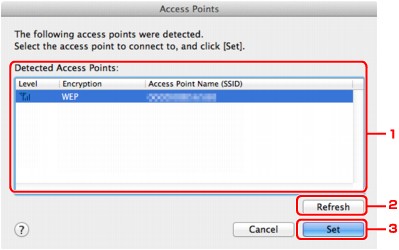
Punti di accesso rilevati: (Detected Access Points:)
È possibile verificare la potenza del segnale dal punto di accesso, il tipo di crittografia, il nome del punto di accesso e il canale radio.
 Importante
ImportanteSe si effettua una connessione a una rete non protetta con misure di sicurezza, vi è il rischio di divulgare a terzi i dati riservati, ad esempio le informazioni personali.
 Nota
NotaLa potenza del segnale viene visualizzata come segue.
 : buona
: buona
 : discreta
: discreta
 : scarsa
: scarsa
Il tipo di crittografia viene visualizzato come segue.
Vuoto: nessun tipo di crittografia
WEP: viene impostato WEP
WPA: viene impostato WPA
WPA2: viene impostato WPA2
Aggiorna (Refresh)
Fare clic per aggiornare l'elenco dei punti di accesso nel caso in cui non venga rilevato quello in uso.
Se il punto di accesso di destinazione è impostato su una rete chiusa (modalità di mascheramento), fare clic su Annulla (Cancel) per ritornare alla schermata precedente e immettere il nome della rete (SSID) in Rete (SSID).
 Nota
NotaAssicurarsi che il punto di accesso sia acceso.
Einrichten (Set)
Fare clic per impostare il nome della rete (SSID) in Rete (SSID): (Network (SSID):) nella scheda Rete wireless (Wireless LAN).
 Nota
NotaSe il punto di accesso selezionato è crittografato, viene visualizzata la schermata Dettagli WEP (WEP Details), Dettagli WPA (WPA Details) oppure Dettagli WPA2 (WPA2 Details). In questo caso, configurare i dettagli per utilizzare le stesse impostazioni di crittografia del punto di accesso.
I punti di accesso non utilizzabili dalla macchina, inclusi quelli configurati per utilizzare metodi di crittografia diversi, vengono visualizzati in grigio e non possono essere configurati.
Inizio pagina |